上のリンクで、注文したマイネオのSIM(auのVoLTE回線)が届きました。
それでさっそく回線切替を行いました。
スポンサードリンク
SIMはこんな感じ

簡単に抜けるようになっています。
SIMのサイズを聞かれなかったのは抜く場所でサイズを変えられるからなのね。
一番外側で抜くとMiniサイズ、真ん中がMicroサイズ、一番小さいのがNanoサイズです。
台紙の注意書きには目的のサイズよりも小さく抜けたら使うなと書かれています。
それは不親切すぎやしませんか?マイネオさん。
たぶん多くの人は小さく抜いてしまっても(例えばNanoサイズ)、枠を使ってMicroサイズで使うと思います。
今回、次女にはMicroサイズで使わせます。
確かに、外枠をそのまま使っていると振動で外れる恐れがあります。
私はSIMの裏側にベタ~とセロテープを張って補強にしました。
安心のためにセロテープお勧めします。
これをZenfone3Laserに入れて電源ON
当然何も起きません。
まだSIMが開通していないから。
とりあえず、APNのセットをしておきます。
アンドロイドなら、
設定から⇒「その他」⇒「モバイルネットワーク」⇒「アクセスポイント名」
とたどると「mineo」の選択肢があるので、ポチッとすればOKです。
回線切替手続き(パソコンから行いました)
スクリーンショットを取ったりしようかと思いましたが、SIMと一緒に届いたチラシがわかりやすいので、スキャンして貼ります。
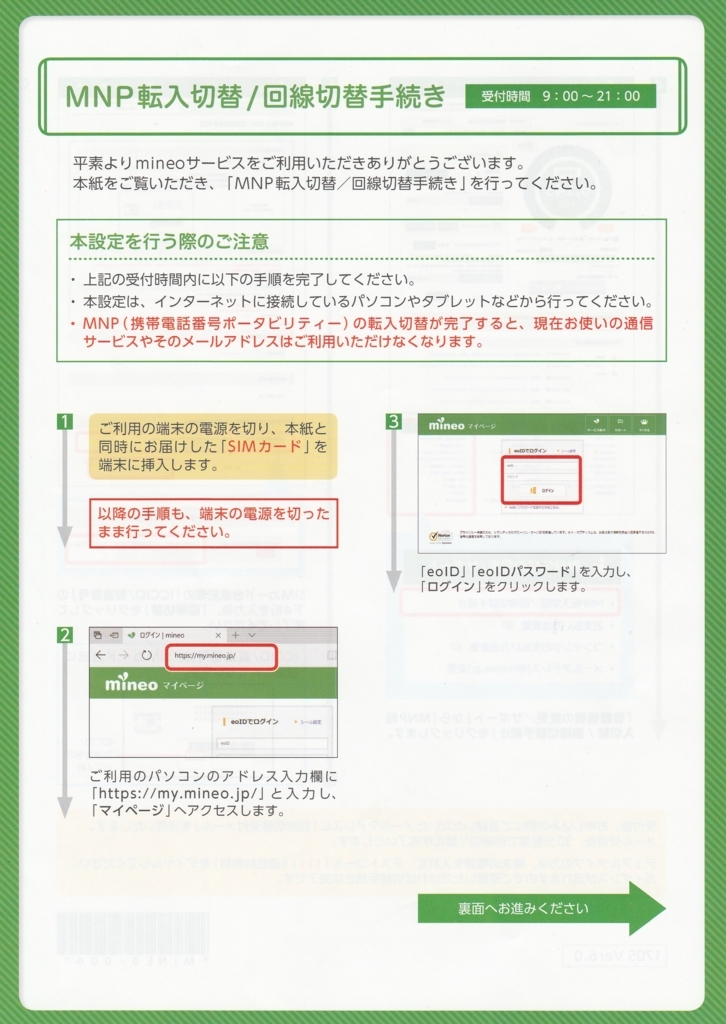
マイネオのマイページのURL(https://my.mineo.jp/)に飛んで、
マイネオのIDとパスワードを入力します。
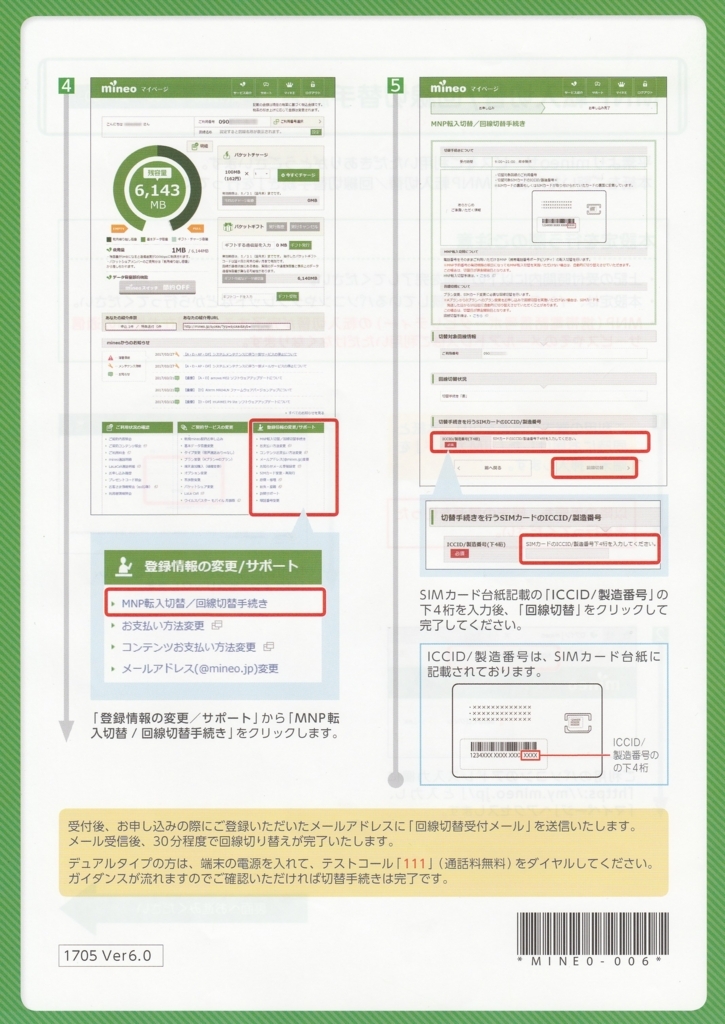
画面下の地味な「登録情報の変更」欄の「MNP転入切替/回線切替手続き」を押します。
カードにバーコードともに書かれている長ったらしいID(電話番号ではない方)の下4桁を入力します。
ここで、はたと悩みました。最も下の桁はアルファベットなのです。
暫く悩みましたがやり直しが利くのでアルファベットを除いて4桁入力しました。
これが正解だったようです。受け付けられました。
10分しないうちにスマホにVoLTEのマークが出てきて開通しました。
同時に元のiphoneは使えなくなりました。
自分のタイミングで開通できて便利!!
注意点
自分のタイミングで開通できるのですが、受付は9:00~21:00ですので、ご注意下さい。
ここまで読んでいただき、ありがとうございます。<(_ _)>
面白かったら、読者になって頂いたり、ツイッターでフォローしていただけると嬉しいです。
スポンサードリンク